Kao i mnogi drugi operativni sustavi, Windows takođernudi koristan način spavanja za uštedu energije tijekom neaktivnosti sustava. Jednom u stanju spavanja uređaj možete lako probuditi pomicanjem miša ili pritiskom bilo koje tipke na tipkovnici. Moguće je i daljinsko buđenje računala s drugog računala spojenog na istu mrežu slanjem budnog signala. Iako ako želite probuditi svoj Windows 7 ili Windows 8 uređaj u određeno vrijeme, možda da biste automatski pokrenuli video s vježbanjem u ranim jutarnjim satima ili pokrenuli alarm za buđenje? To možete lako učiniti pomoću Windows-ovog izvornog uslužnog programa Planer zadataka. U nastavku ćemo vas voditi kroz korake koji se odnose na postavljanje automatskog zadatka za buđenje u sustavu Windows.
Prije svega, morate otvoriti Raspored zadatakaprozor. Idite na početni zaslon i utipkajte "raspored zadataka" (bez navodnika), odaberite Postavke, a zatim s lijeve strane kliknite Raspored zadataka. Ako ste na sustavu Windows 7 ili starijim verzijama sustava Windows, alatku za planiranje zadataka možete otvoriti iz izbornika Start tako da krenete prema Dodaci> Alati sustava> Planer zadataka.

Morat ćete dodati zadatak buđenja stvarajući prilagođeni zadatak ispočetka. Na rasporedu zadataka kliknite "Stvori osnovni zadatak" na oknu Akcije s desne strane.
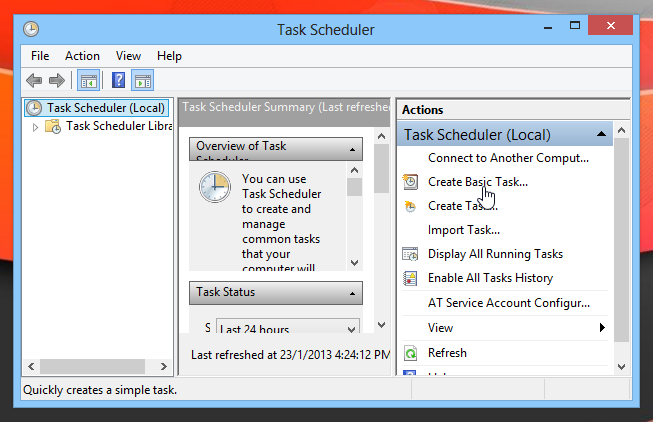
Zatim trebate navesti naziv zadatka i neobavezni mini opis te kliknite Dalje.
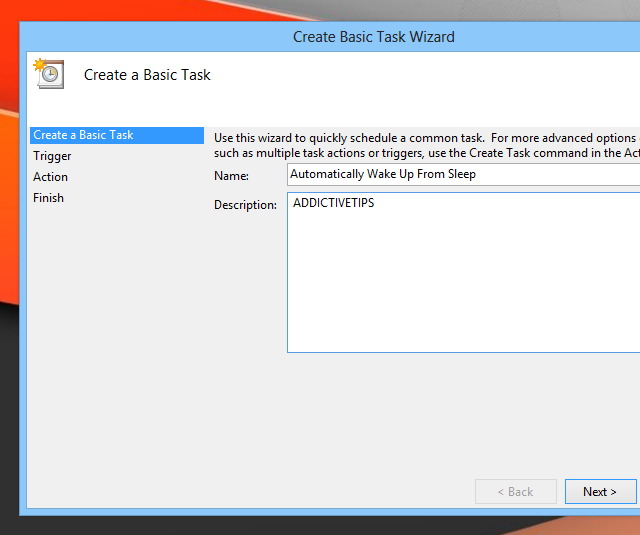
U sljedećem koraku odredite kada bi zadatak trebao bitipokrenuti. Možete ga odabrati za pokretanje dnevnog, tjednog, mjesečnog, jednokratno, kada se računalo pokrene, kad se prijavite ili kad je određeni događaj prijavljen.
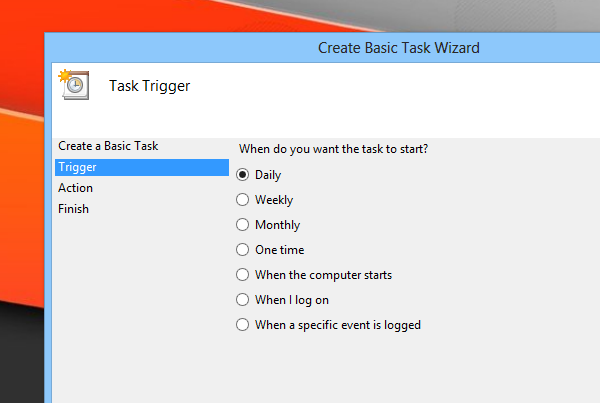
Nakon što odredite parametar okidača, odaberite vrijeme u kojem želite da se vaše računalo probudi. Uz datum i vrijeme možete odrediti i prilagođeni broj dana za ponavljanje.
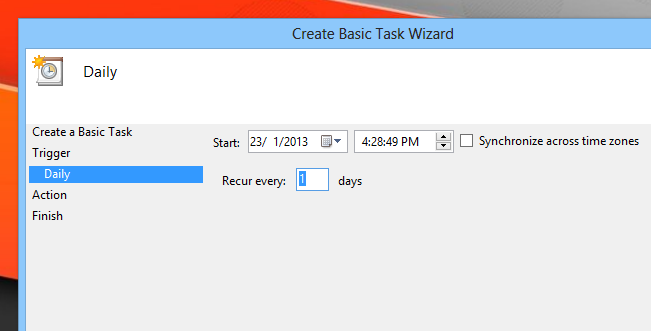
Zatim morate odabrati radnjuizvršava zadatak. Iako želimo da se radnja budi s računalom, ova opcija ovdje nije pružena, ali ne brinite; to ćemo postaviti u kasnijim koracima. Za sada jednostavno odaberite 'Pokretanje programa' i kliknite Dalje.
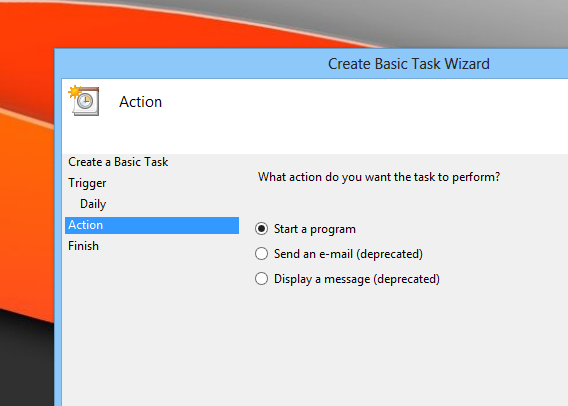
Sada odaberite bilo koji program koji želite bitipokreće se automatski kako bi se sustav probudio. To može biti bilo koji program instaliran na vaše računalo, ali ako želite koristiti određenu aplikaciju nakon buđenja sustava, bilo bi dobro to samo pružiti. Kliknite gumb Pregledaj i odaberite program pregledavanjem njegova mjesta.
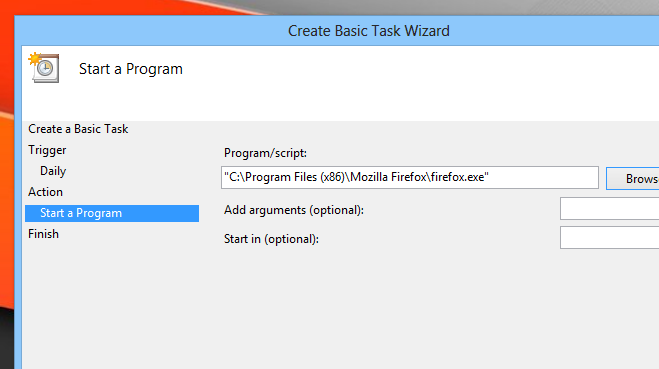
Prije nego što kliknete gumb za završetak na kraju čarobnjaka, obavezno uključite potvrdni okvir "Otvori dijaloški okvir Svojstva za ovaj zadatak kada kliknem Završi".
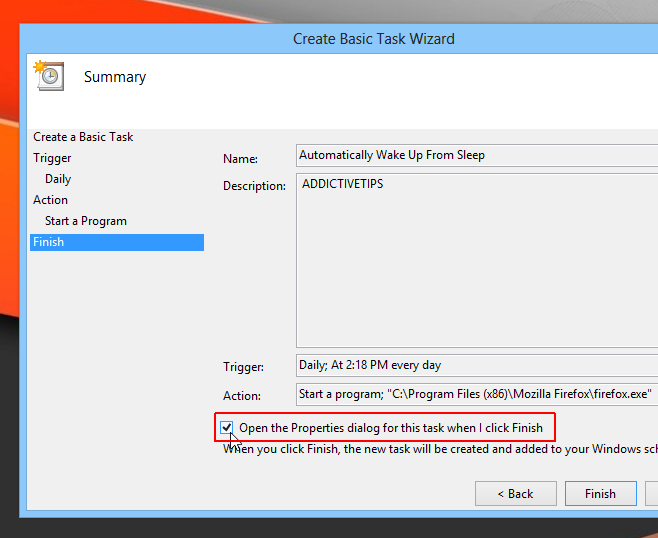
Nakon klika na gumb Završi prikazat će se prozor sa svojstvima zadatka. Prije svega, omogućite opciju "Pokreni s najvećim povlasticama" pri dnu na kartici Općenito.
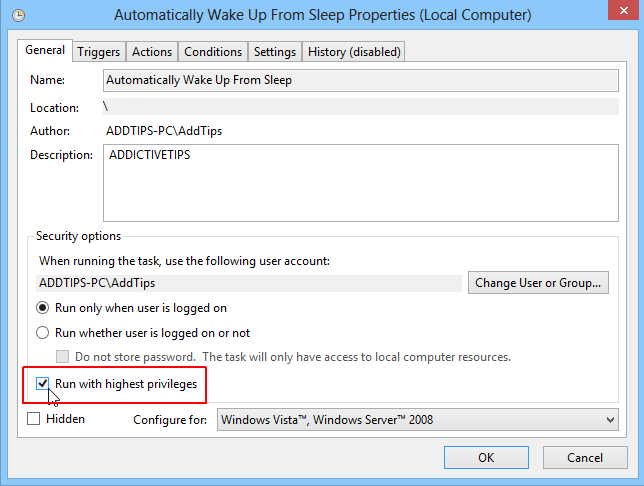
Sada kliknite karticu Uvjeti i omogućite opciju "Probudi računalo da izvrši ovaj zadatak", kao što je pokazano na slici ispod. Na kraju kliknite OK za završetak.
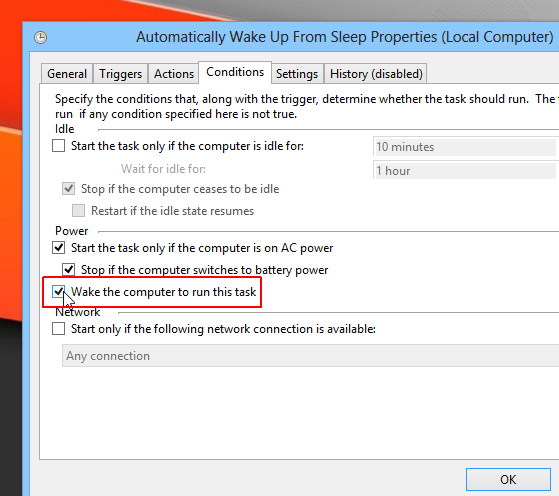
To je to. Sad ako je vaše računalo u stanju mirovanja u vrijeme koje ste odredili prilikom zakazivanja zadatka, automatski će se probuditi. Ova je metoda testirana za rad na sustavima Windows 7 i Windows 8, ali s obzirom da Windows RT također podržava zakazane zadatke, može raditi i na RT tabletima. Nadam se da ovo pomaže.
[preko Instant Fundasa]












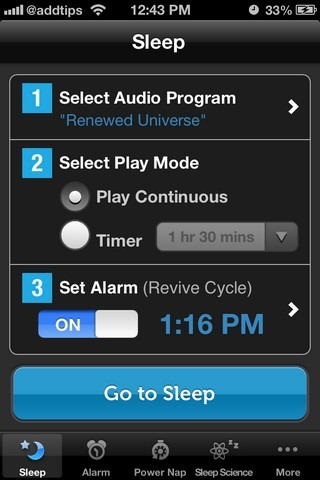
komentari